当我们需要对大量文件进行批量修改时,其中一个常见的需求是需要删除文件名的最前面或最后面的几个字,例如删除文件名中的日期前缀或后缀等。手动一个一个修改文件名显然效率低下,因此需要一种自动化的方法来实现这个任务。本文将介绍如何使用工具来快速实现一次性将多个文件名的最前/后面几个字删除修改。
我们平时处理文件时,很多时候文件名中包含了前缀或后缀等多余的信息,这些信息可能并不重要,甚至会造成混淆。因此,将这些前缀或后缀删除来完成批量修改文件名称,可以使文件名更加简洁明了,更加便于管理和使用。例如,假设你需要将一批照片进行分类整理,这些照片的文件名中都包含了日期前缀,如“2022-01-01_模特名.jpg”,如果需要将它们按照具体日期建立多个文件夹,将相同日期的照片存放进去,那么这些文件名中的日期前缀就显得无关紧要了。这时候,批量删除这些前缀就能够使这些文件内容一目了然,我们就可以更快速的进行查找和共享等。
为了实现这个任务,我们可以使用一款批量处理文件的工具,例如「我的ABC软件工具箱」,它可以轻松帮助我们批量修改文件名。其界面简单直观,无需任何编程知识,通过简单的设置即可实现按规则批量修改文件名的功能,同时支持使用多种表达式进行文件名的匹配和修改,这意味着我们可以根据不同的需求,更加灵活地批量修改文件名。以下是它的操作步骤:
首先打开软件,点击「文件名称」-「按规则修改文件名称」。
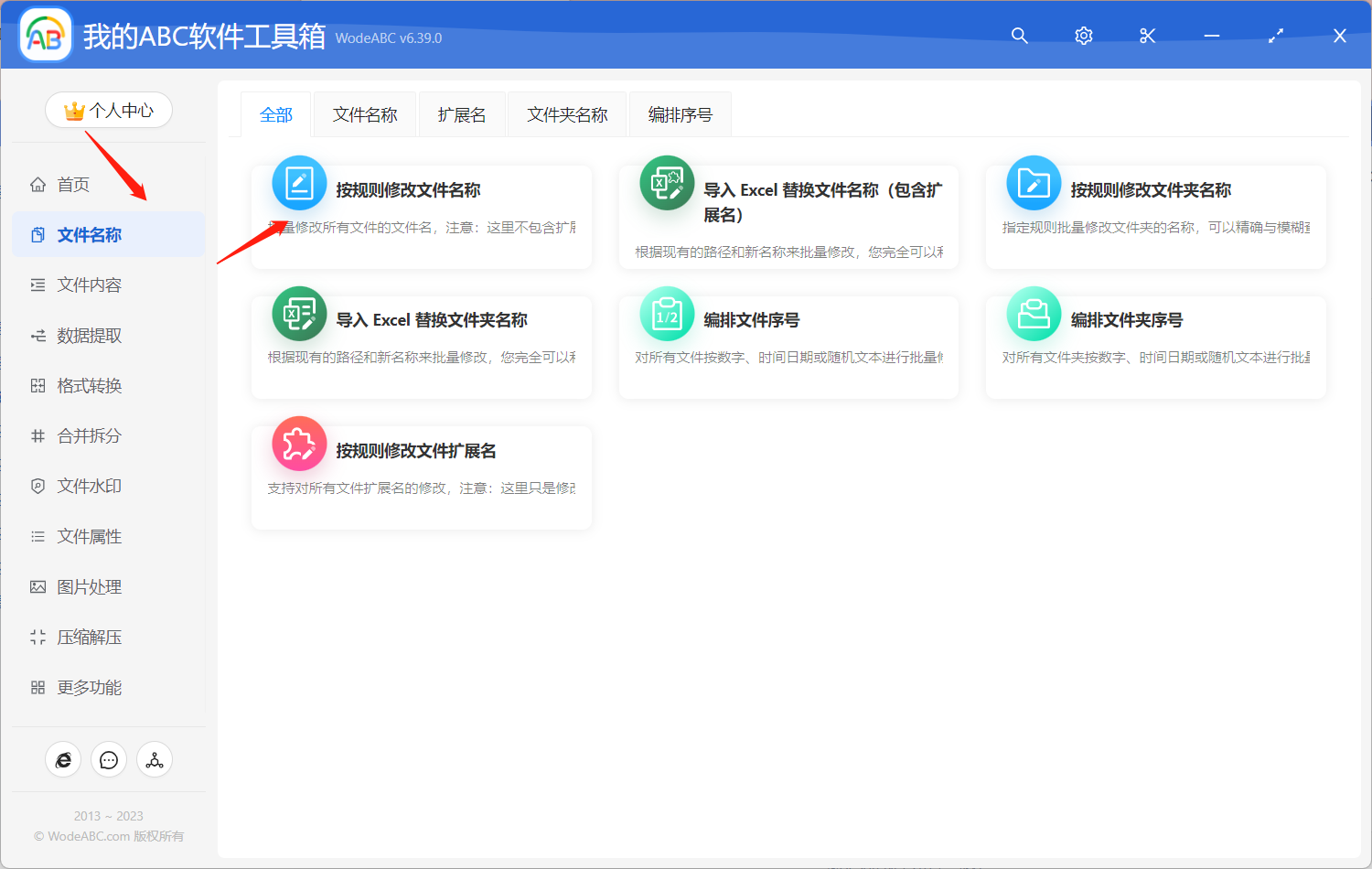
接着上传需要进行批量删除前/后缀修改文件名称的文件。
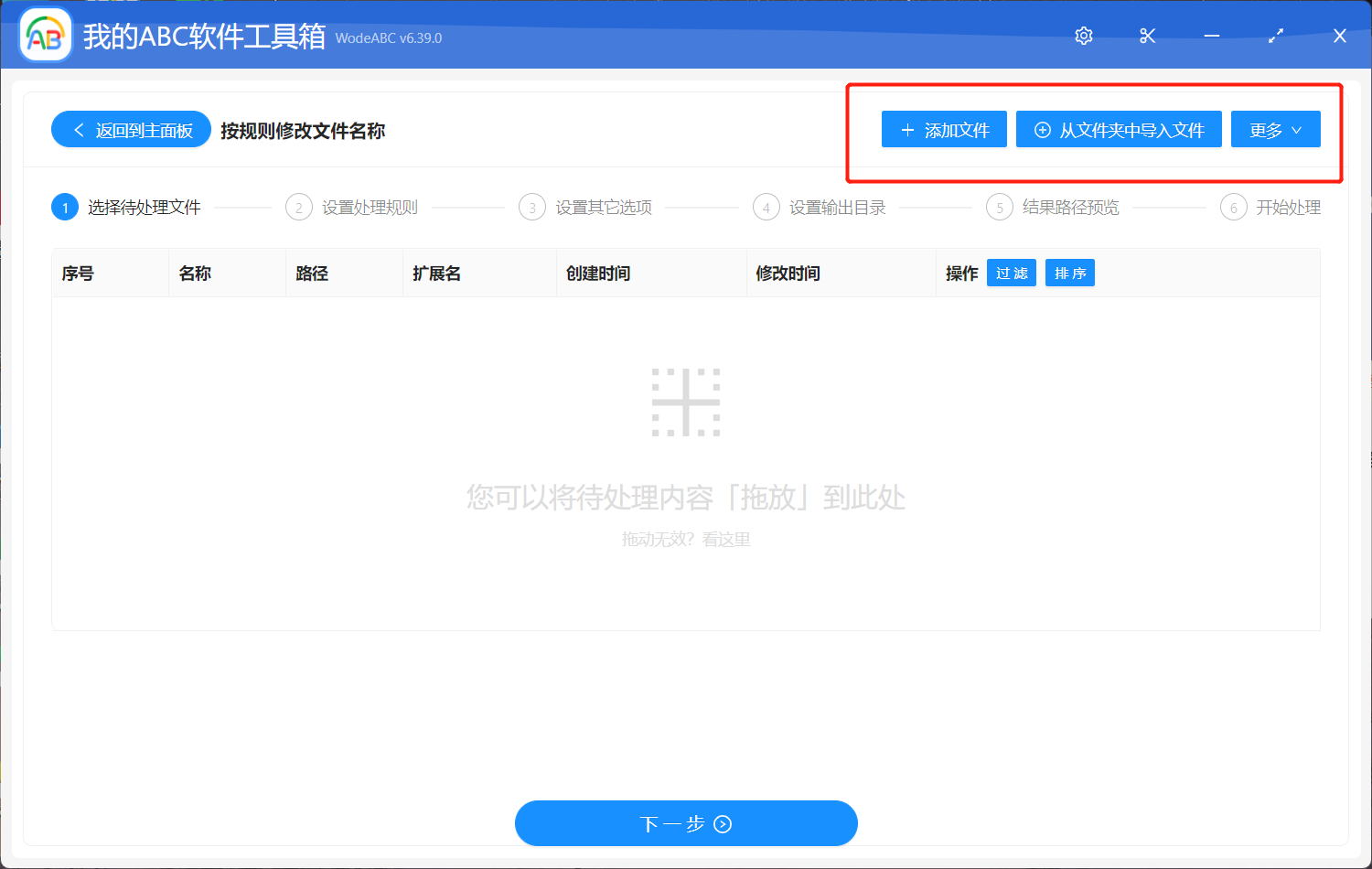
点击「快速填写规则」-「删除文本」并选择「最左/右边的几个文本」,最后输入具体字数。点击下一步。
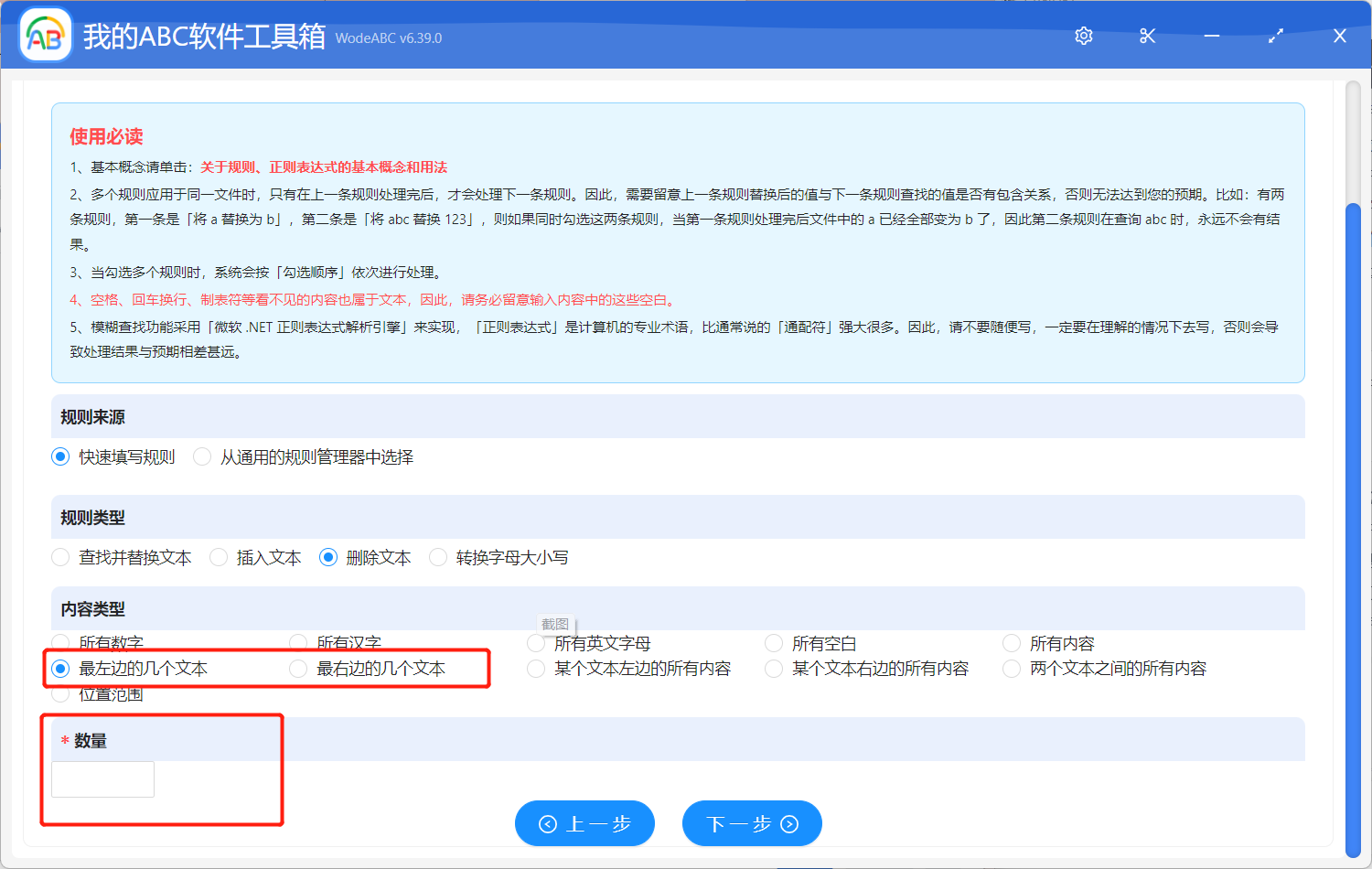
由于在手工添加或修改规则的内容时,如果输入的文本的「前后」有空格、换行等看不见的空白文本,可能会导致查找不到结果。所以您需要自行选择是否保留空白文本。
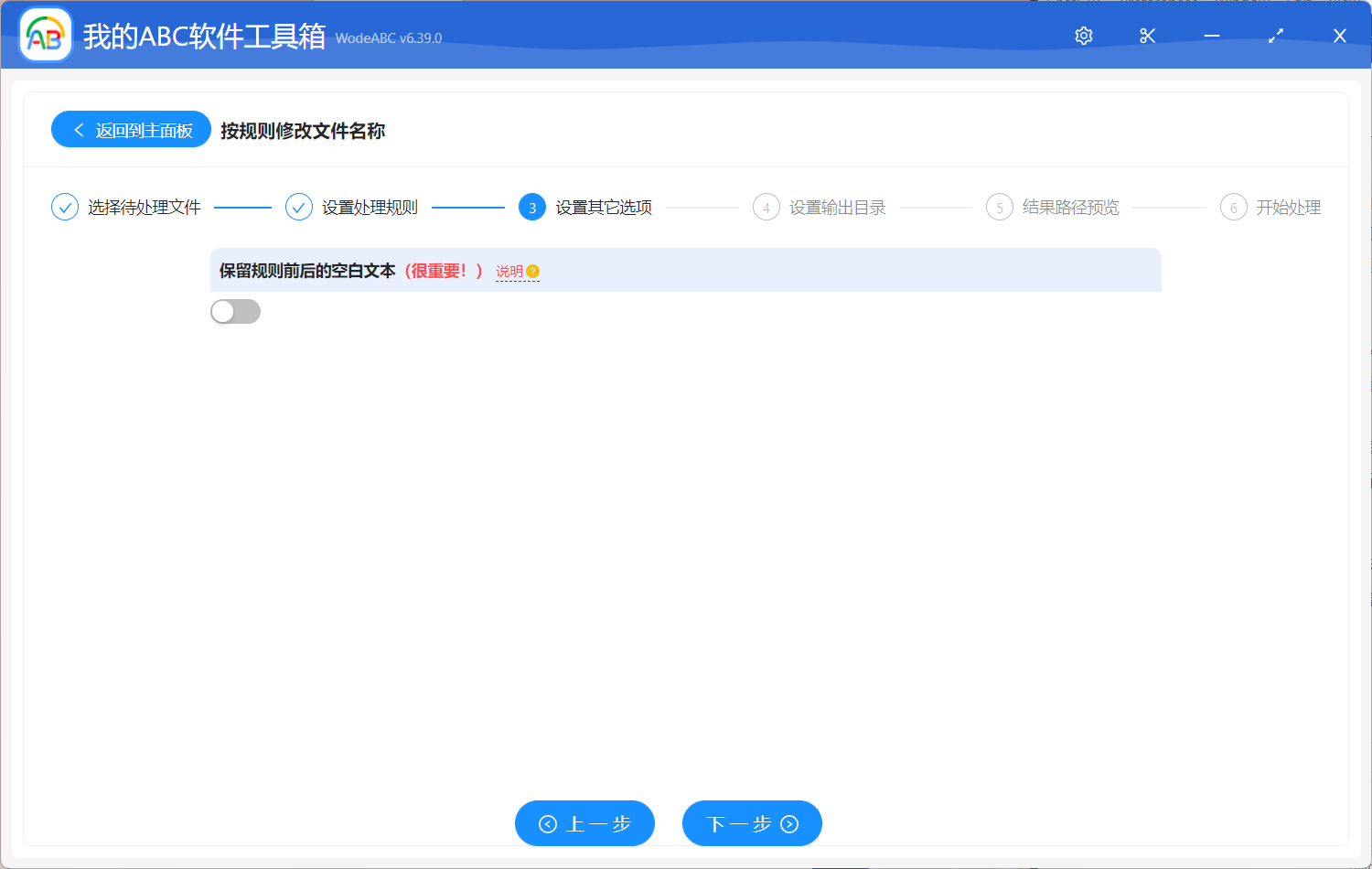
之后指定输出文件夹并对结果路径进行预览比较简单,就不做具体讲解了。确认没有问题之后点击“开始处理”。
等待处理完成,打开刚刚设置好的文件夹,我们来看一下处理前后文件名的对比。从下图当中可以看到我原本上传的两个文件中都有相同的前缀,在刚刚设置将前四个字进行删除后,就得到了下方文件夹中没有前缀的两个文件。
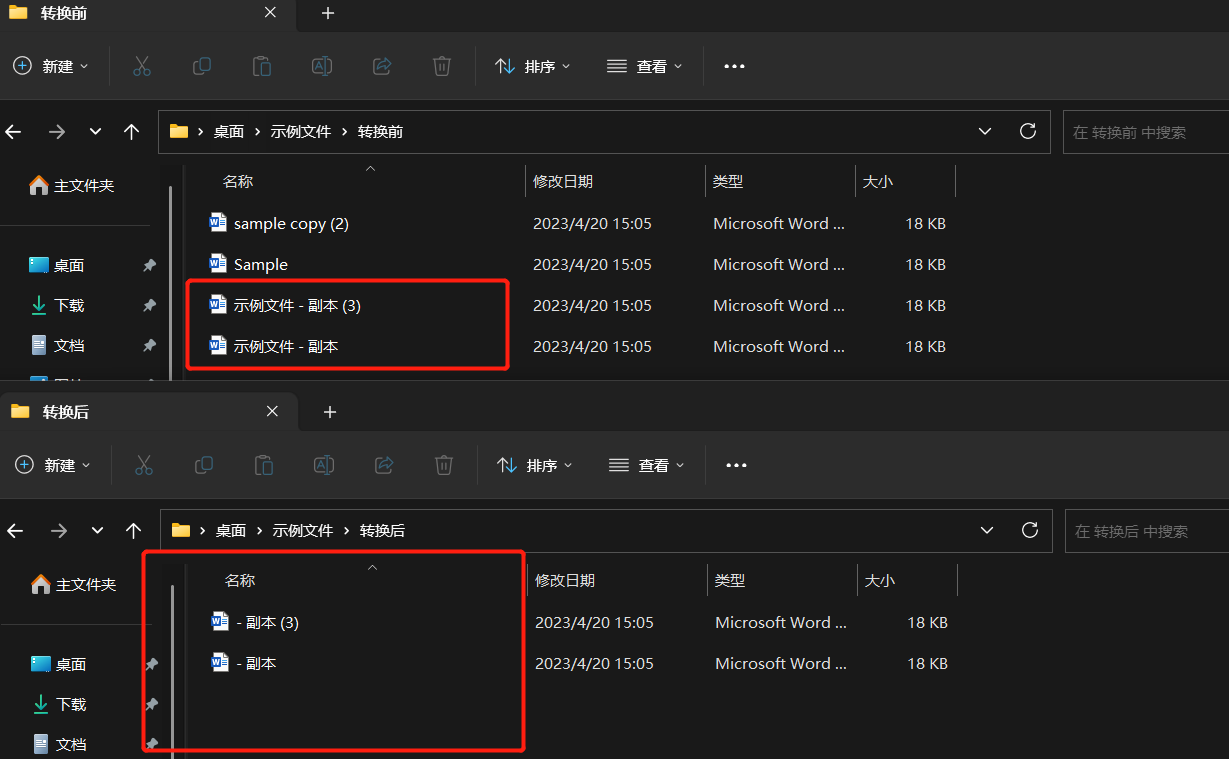
这样一来,不管你有几十份或者数百份文件都可以进行快速的批量将多个文件名的最前/后面几个字删除修改,在减少工作量的同时,大幅提高了工作效率。而选择一个操作简单并且能实现多种批量处理文件功能工具真的是很重要了。